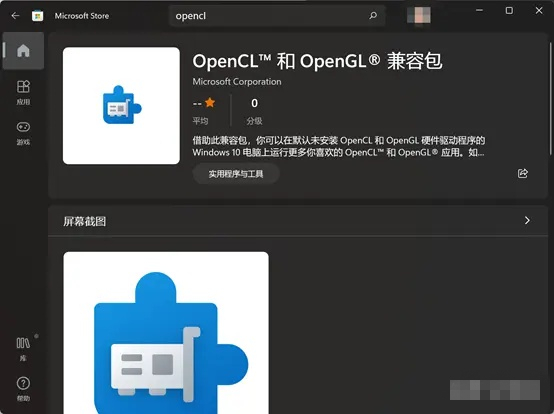Windows11安卓子系统官方版是款由微软官方打造出的多功能Android程序模拟器,有关用户利用这款软件可以直接在Windows11系统软件上流畅运行各种类型的安卓app应用,那样就能有效的省去了安裝安卓模拟器的繁琐步骤,该软件现阶段早已取得成功运行支付宝钱包、Apple Music等一系列运用,坚信以后会适配更多的,以下内容由光行资源网为你整理提供下载。
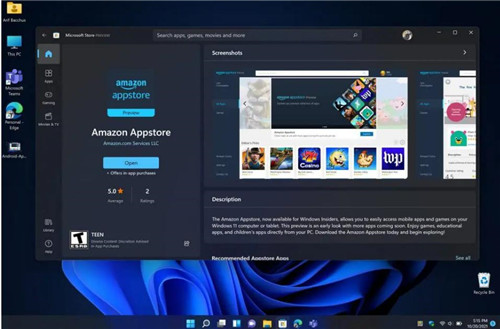
Windows11安卓子系统软件简介
Win11安卓子系统(Windows Subsystem for Android)可谓是微软Win11系统的一大亮点了,用户无需再借助外力便可以运行安卓程序,这样一来用户直接在电脑上刷短视频、玩手游不再是梦了。最值得一提的就是该软件还能够充分调用全CPU核心共同运行,这样一来用户无需担心卡顿的问题了。
功能支持
设置应用
要访问Windows Subsystem for Android设置应用程序,请转到:开始>所有应用程序>Windows Subsystem for Android。“设置”应用程序可以用来调整以下设置。
子系统屏幕阅读器
如果触摸输入不工作,请确保子系统屏幕阅读器被关闭。欲了解更多信息,请参见微软支持。Android的Windows子系统的可访问性。
子系统资源
根据需要:当选择此选项时,子系统将在移动应用程序被打开时打开。由于子系统需要首先打开,移动应用程序可能需要更长的时间来打开。在第一个移动应用程序之后打开的移动应用程序可能不会受到影响。
持续:子系统总是准备好打开应用程序。由于它总是在后台打开,它将使用你的PC的更多内存和处理能力。
硬件加速的图形
一些应用程序支持改进的图形,可能会使用你的PC的更多内存和处理能力。如果你发现你的电脑运行缓慢,请关闭这个设置并关闭子系统。通过打开你有问题的移动应用程序,重新启动子系统。
启用开发者模式
要在Windows11设备上测试和调试你的应用程序,你需要将开发者模式设置为开。
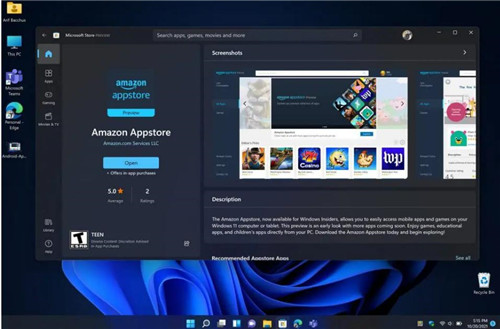
安装教程
[Win11正式版用户]
1.Windows 预览体验计划 - 加入 Beta 更新通道;
2.设置 - 时间和语言 - 区域 - 设置为美国;
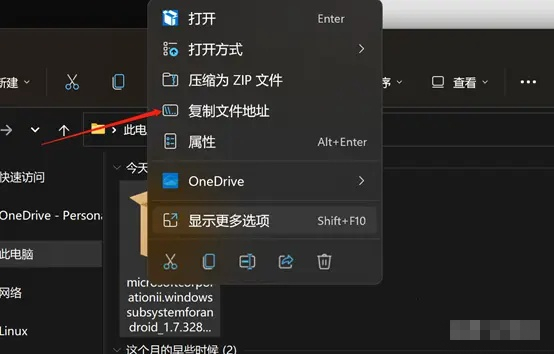
3.应用 - 可选功能 - 更多 Windows 功能 - 开启 hyper-v 和 虚拟机平台;
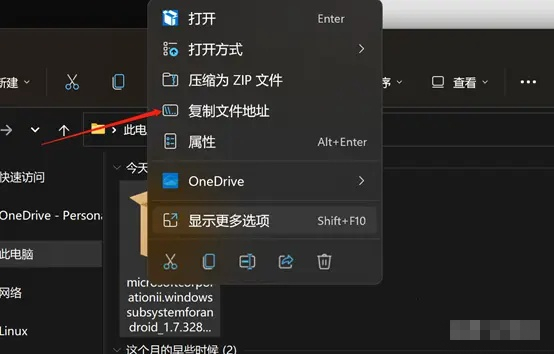
4.重启系统后 - 应用商店搜索:Window Subsystem for Android 安装。
[Win11 Dev用户]
1.Windows 预览体验计划 - 加入 Beta 更新通道;
2.设置 - 时间和语言 - 区域 - 设置为美国;
3.应用 - 可选功能 - 更多 Windows 功能 - 开启 hyper-v 和 虚拟机平台;
4.通过抓包安装方法,在 https://store.rg-adguard.net 网站(或者在趣致软件园),地址栏输入:
https://www.microsoft.com/store/productId/9P3395VX91NR,然后选择 Slow 通道,点击对勾按钮;
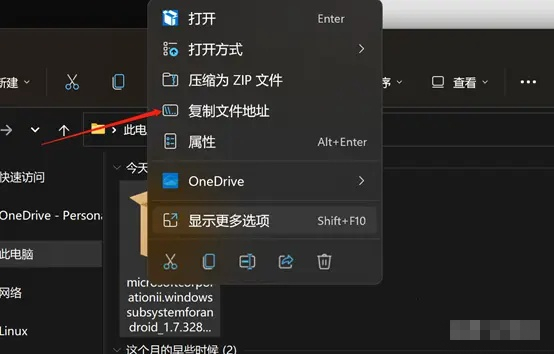
5.下拉网站页面到最下面,找到一个 1G 大小左右的文件,点击下载 Msixbundle文件;
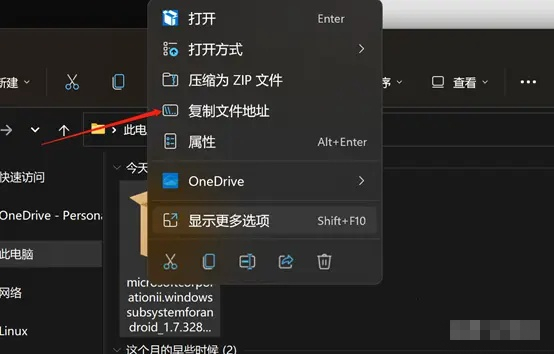
6.管理员身份运行 Powershell,输入命令 Add-AppxPackage -Path 下载的文件.Msixbundle。
[SDK Platform Tools]
下载adb工具包。
选择下载适用于 Windows 的 SDK Platform-Tools。
同意条款后,点击绿色按钮下载platform-tools_r31.0.3-windows。
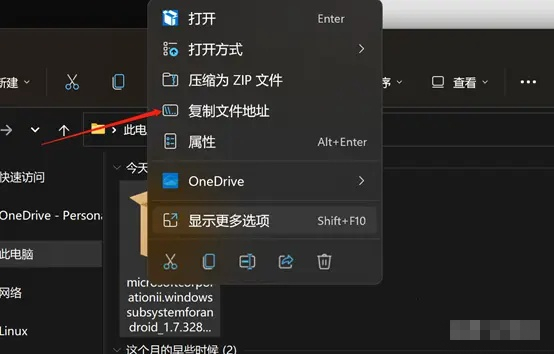
下载安卓应用市场,这里推荐 亚马逊商店。
官网点击下载应用市场APK即可。
以上完成全部准备工作。
[安装和设置安卓子系统]
打开下载文件夹,找到下载好的SDK Platform Tools安装包。
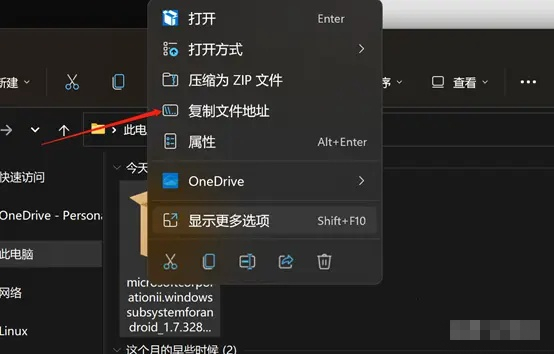
复制文件地址。
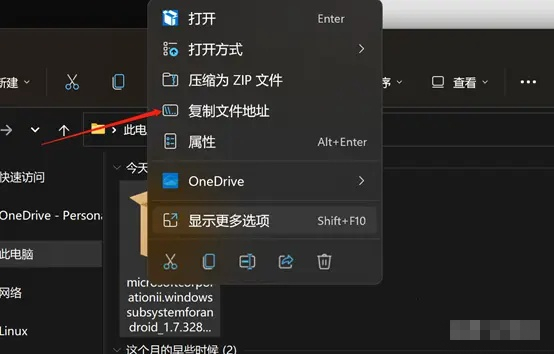
命令行 执行 Add-AppPackage 空格 Ctrl+V 复制WSA子系统文件路径,回车等待执行完毕。
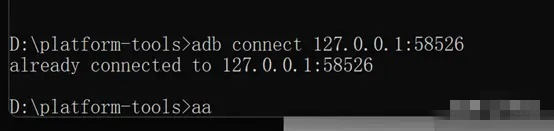
点击开始 选择 Windwos Subsystem for Android 开启安卓子系统设置。
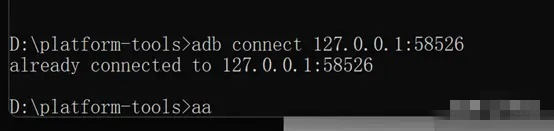
首先点击 文件 打开。
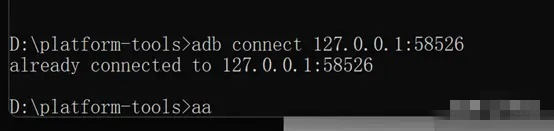
安卓子系统的文件管理,然后返回设置页面。
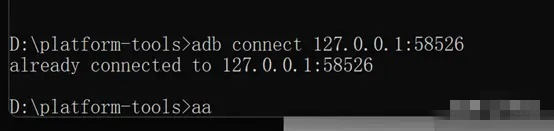
然后选择 开启 开发人员模式,注意此时请记录显示在屏幕上的 IP和端口,默认为127.0.0.1:58526。
platform-tools_r31.0.3-windows.zip 到磁盘根目录 这里释放adb工具。
找到刚才解压啊的工具目录,在地址栏输入CMD 打开命令行。
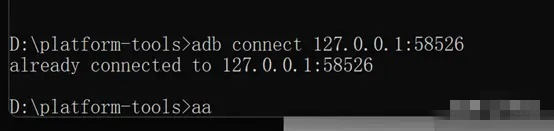
输入 adb connect 127.0.0.1:58526这里为设置IP和端口。
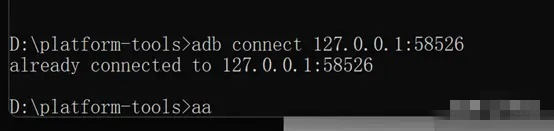
使用 adb devices 看列表中是否连接成功设备,连接成功后会显示连结的ip和端口。
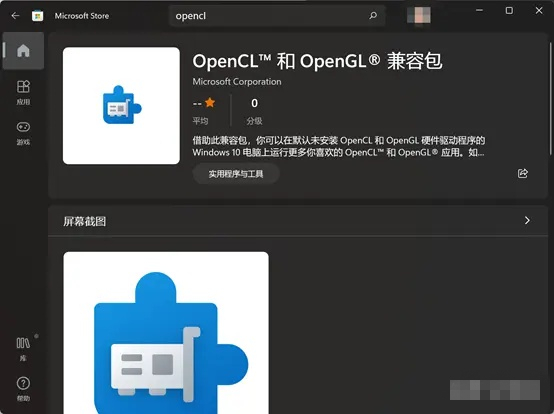
输入 adb install 空格拖拽刚才下载的apk(cmd中拖拽文件会自动补入地址)回车执行。

执行后 点击开始菜单,推荐项目中将显示刚才添加的APK安装文件,点击即可运行安卓应用,注意应用市场下载应用会提示阻止安装,请按照提示解除即可安装。
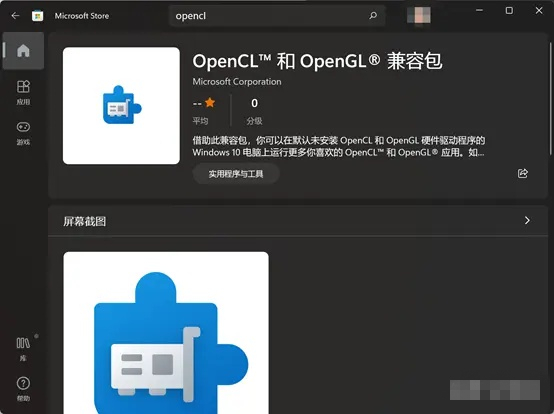
点击 Micosoft Store 开启微软市场。
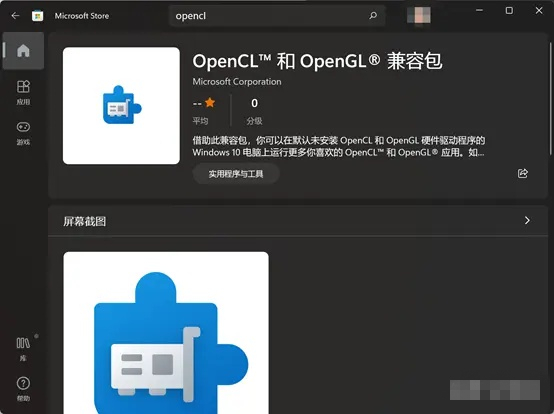
搜索 OPENCL 安装 OpenCl和OpenGL兼容包,获取安装后,重启计算机即可使用。